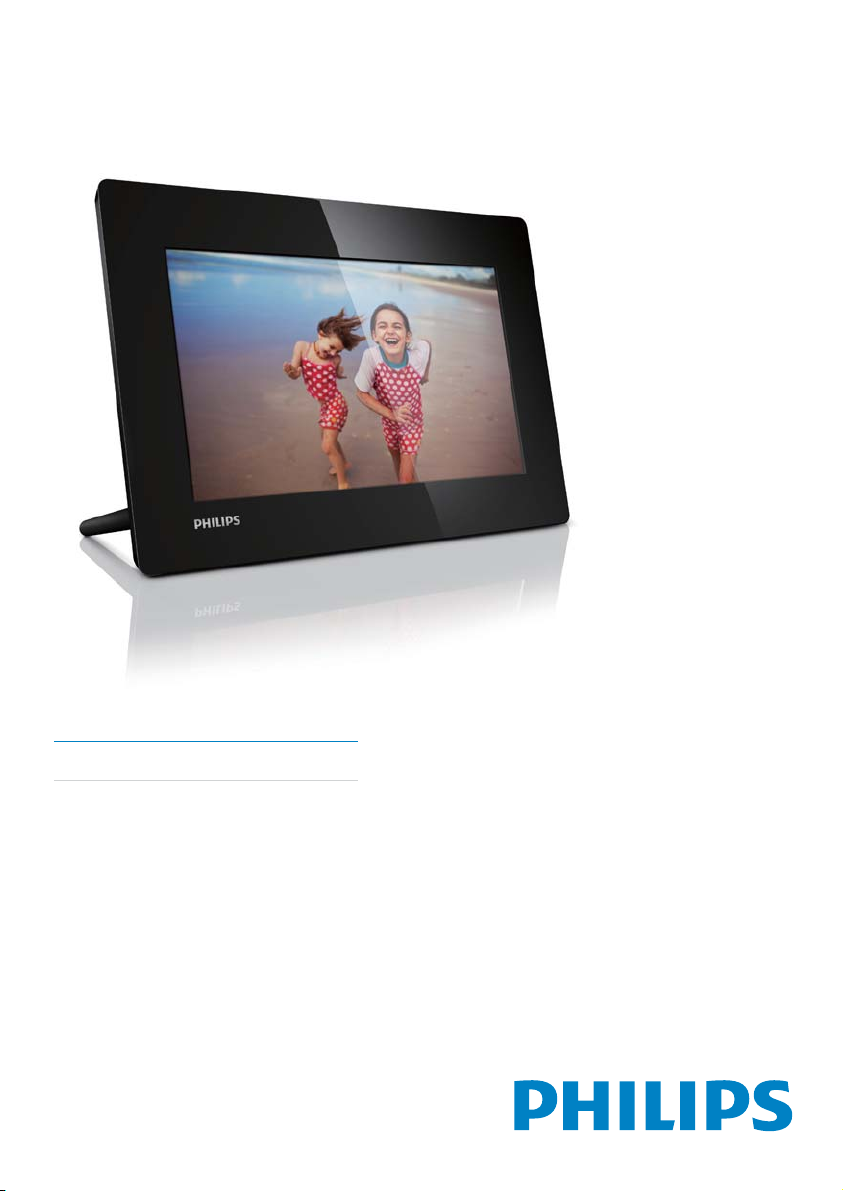
Register your product and get support at
www.philips.com/welcome
PhotoFrame
SPF4610
PT Manual do utilizador
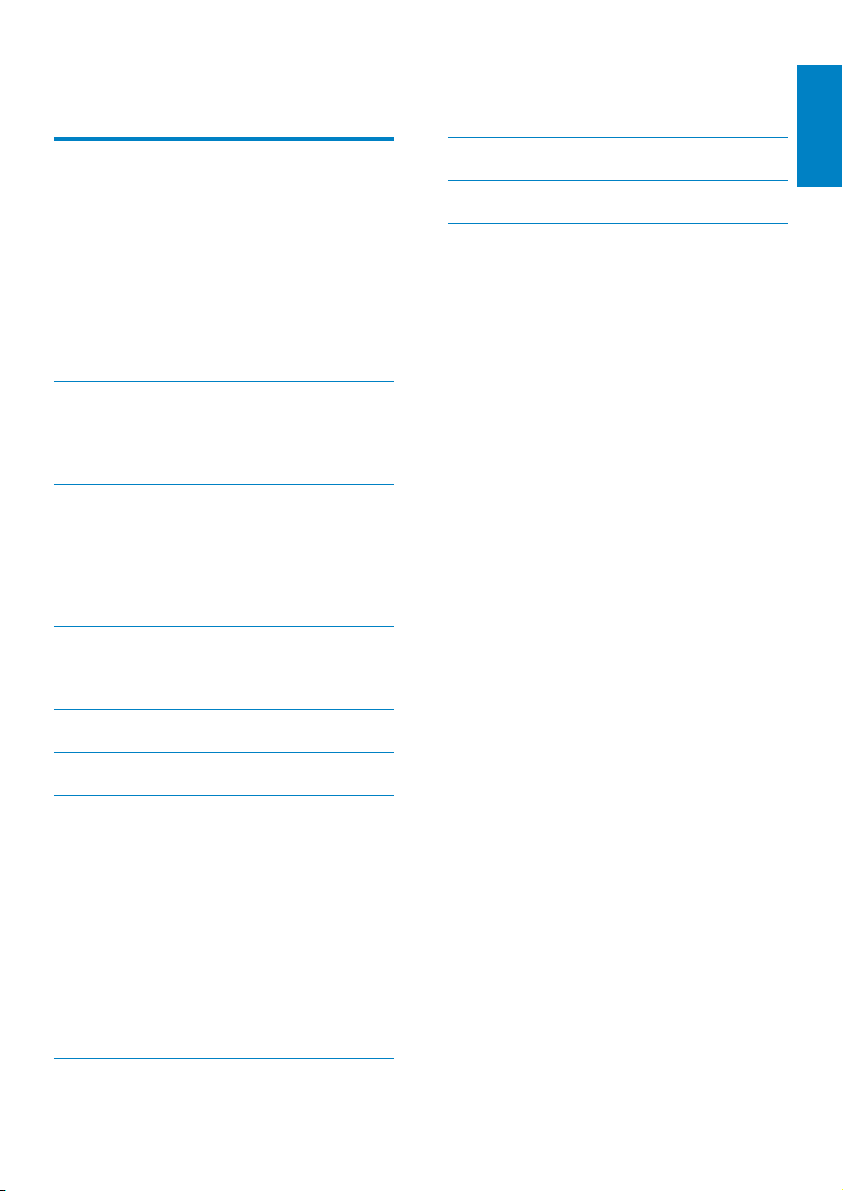
Índice
1 Importante 2
Segurança 2
Precauções de segurança e manutenção 2
Aviso 2
Eliminação no fim da vida útil 3
Informações de reciclagem para os
clientes 3
Informações ambientais 3
North Europe Information
(Nordic Countries) 4
Declaração de substâncias proibidas 4
2 A sua PhotoFrame 5
Introdução 5
Conteúdo da embalagem 5
Descrição geral da sua PhotoFrame 6
3 Introdução 7
Instalar o suporte 7
Ligar a corrente 7
Ligue a PhotoFrame. 7
Desligar a PhotoFrame 8
Transferir fotografias 8
4 Visualizar fotografias 9
Gerir apresentações de diapositivos e
fotografias 9
5 Navegar e gerir fotografias 10
9 Informações do produto 16
10 Perguntas frequentes 17
11 Glossário 18
Português
6 Relógio e calendário 11
7 Configuração 12
Seleccione o idioma do ecrã. 12
Ajustar a iluminação do visor 12
Acertar a hora e a data 12
Definir a função de ligar/desligar automático
do ecrã 13
Seleccionar a frequência da apresentação 13
Seleccione um efeito de transição para a
apresentação de diapositivos 13
Definir a orientação automática 14
Visualizar o estado da PhotoFrame 14
Repor predefinições de fábrica 14
8 Actualizar a PhotoFrame 15
Precisa de ajuda?
Visite www.philips.com/welcome onde poderá
aceder a um conjunto completo de materiais
suplementares, tais como o manual do utilizador,
as mais recentes actualizações de software e
respostas às perguntas mais frequentes.
PT
1
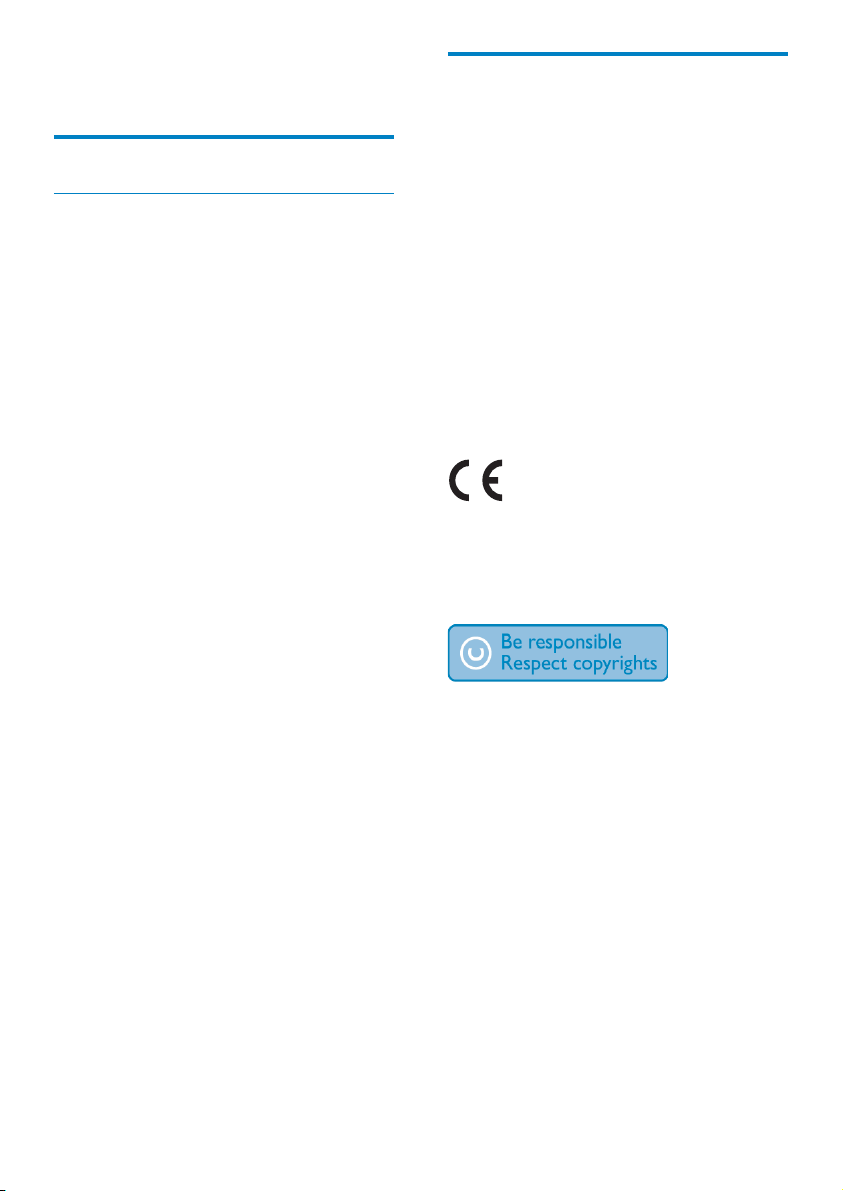
1 Importante
Segurança
Precauções de segurança e manutenção
Nuca toque, empurre, esfregue ou atinja •
o ecrã com objectos dutos, pois pode
danificar o ecrã premanentemente.
Quando o produto não for utilizado •
durante períodos de tempo prolongados,
desligue-o da corrente.
Antes de limpar o ecrã, desactive •
e desligue da corrente. Limpe o
ecrã apenas como um pano macio
humedecido em água. Nunca utilize
substâncias como álcool, substâncias
químicas ou detergentes domésticos para
limpar o produto.
Nunca coloque o produto per to de lume •
ou fontes de calor, incluindo a exposição
solar directa.
Nunca exponha o produto à chuva ou •
água. Nunca coloque recipientes com
líquidos, tais como jarras, próximos do
produto.
Nunca deixe cair o produto. Ao deixar •
cair o produto, ficará danificado.
Certifique-se de que instala e utiliza •
serviços ou software apenas de fontes
fidedignas livres de vírus ou software
nocivo.
Este produto foi concebido apenas para •
utilização interior.
Utilize apenas o adaptador eléctrico •
fornecido para o produto.
A saída da tomada eléctrica deve estar •
localizada junto do equipamento e ser de
acesso fácil.
Aviso
Garantia
Nenhum dos componentes se destina à
reparação pelo utilizador. Não abra nem
remova cober turas para aceder ao interior
do produto. As reparações só poderão ser
levadas a cabo pelos Centros de Assistência
Philips e oficinas de reparação autorizadas.
O não cumprimento destas observações
resultará na anulação de qualquer garantia,
explícita ou implícita.
Qualquer operação expressamente
proibida neste manual, quaisquer ajustes
ou procedimentos de montagem não
recomendados ou autorizados neste manual
deverão invalidar a garantia.
Este produto cumpre os requisitos essenciais
e outras disposições relevantes das Directivas
2006/95/CE (Baixa tensão), 2004/108/CE
(CEM).
A realização de cópias não autorizadas de
material protegido contra cópia, incluindo
programas informáticos, ficheiros, difusões
e gravações de som, pode constituir uma
violação dos direitos de autor e ser ónus de
uma ofensa criminal. Este equipamento não
deve utilizado para tais fins.
2 PT
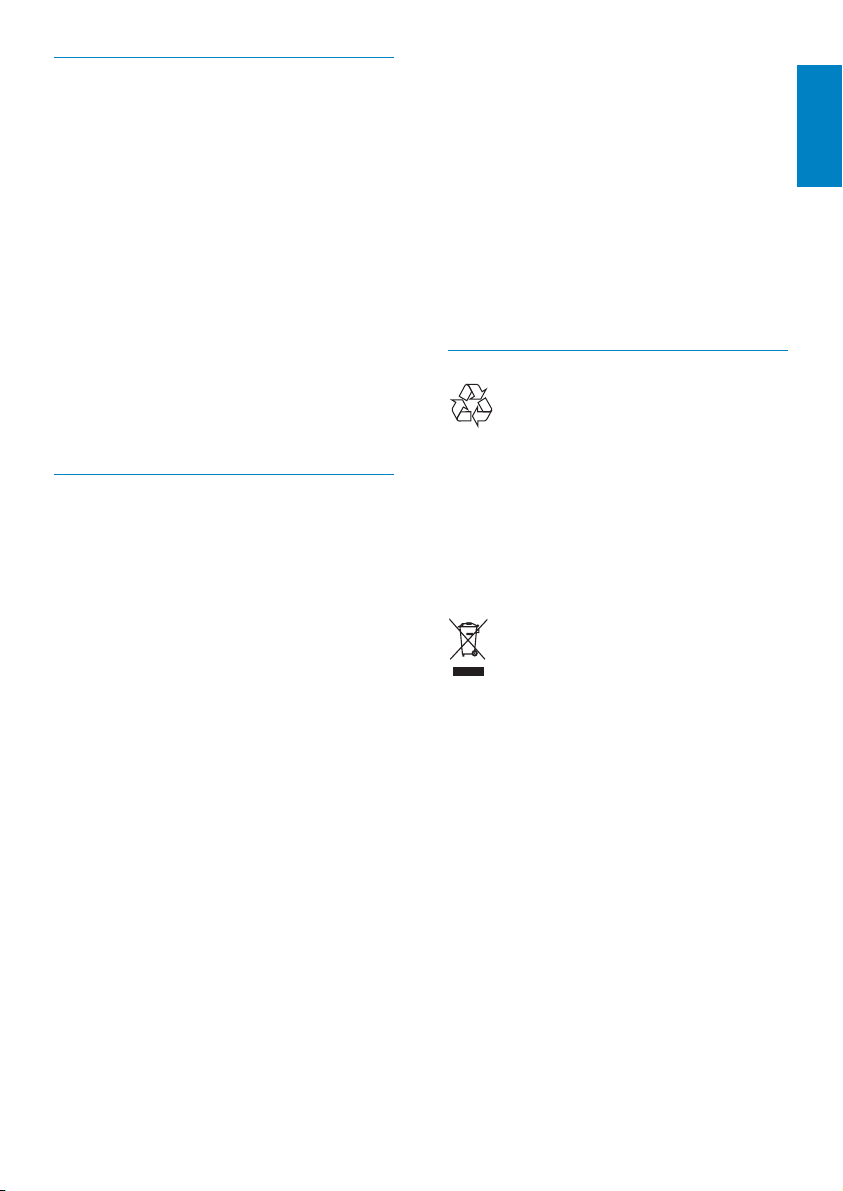
Eliminação no fim da vida útil
O seu novo produto contém materiais •
que podem ser reciclados e reutilizados.
As empresas especializadas podem
reciclar o seu produto para aumentar a
quantidade de materiais reutilizáveis e
minimizar a quantidade de resíduos.
Consulte nos regulamentos locais a forma •
como pode eliminar o seu monitor usado
junto de um representante Philips.
(Para clientes no Canadá e nos •
E.U.A.) Elimine o produto usado em
conformidade com os regulamentos
locais, estaduais e federais.
Para obter informações adicionais sobre
a reciclagem, contacte a www.eia.org
(Consumer Education Initiative).
Informações de reciclagem para os clientes
A Philips estabelece objectivos técnica e
economicamente viáveis para optimizar
o desempenho ambienatal dos produtos,
serviços e actividades da organização.
Desde as fases de planeamento, concepção e
produção, a Philips reitera a importância de
fabricar produtos que possam ser facilmente
reciclados. Na Philips, a gestão de fim de vida
útil engloba a participação em iniciativas de
retoma e programas de reciclagem nacionais,
sempre que possível, de preferência em
colaboração com os seus concorrentes.
Existe actualmente um sistema de reciclagem
em vigor em países europeus como a
Holanda, Bélgica, Noruega, Suécia e
Dinamarca.
Nos Estados Unidos, a Philips Consumer
Electronics North America contribuiu com
fundos para o Projecto de Reciclagem de
Produtos Electrónicos da Electronic Industries
Alliance (EIA) e iniciativas de reciclagem
estaduais para produtos de electrónica em
fim de vida de origem doméstica. Além
disso, o Northeast Recycling Council (NERC,
Conselho de Reciclagem do Nordeste) -
uma organização sem fins lucrativos multiestadual concentrou-se na promoção do
desenvolvimento do mercado da reciclagem
- tem planos para implementar um programa
de recilagem.
Na Ásia-Pacífico, Taiwan, os produtos podem
ser retomados pela Environment Protection
Administration (EPA, Administração de
Protecção do Ambiente) para seguir o
processo de gestão da reciclagem de produtos
de TI, cujos detalhes podem ser encontrados
no Web site www.epa.gov.tw.
Informações ambientais
O produto foi concebido e fabricado com
materiais e componentes de alta qualidade,
que podem ser reciclados e reutilizados.
Quando observar o símbolo de um caixote
do lixo traçado afixado num produto, significa
que o produto é abrangido pela Directiva
Europeia 2002/96/CE:
Nunca elimine este produto juntamente
com os resíduos domésticos. Informe-se
sobre o sistema de recolha selectiva local
relativamente a produtos eléctricos e
electrónicos. A eliminação correcta do seu
produto antigo ajuda a evitar potenciais
consequências negativas para o ambiente e
para a saúde humana.
Português
PT
3
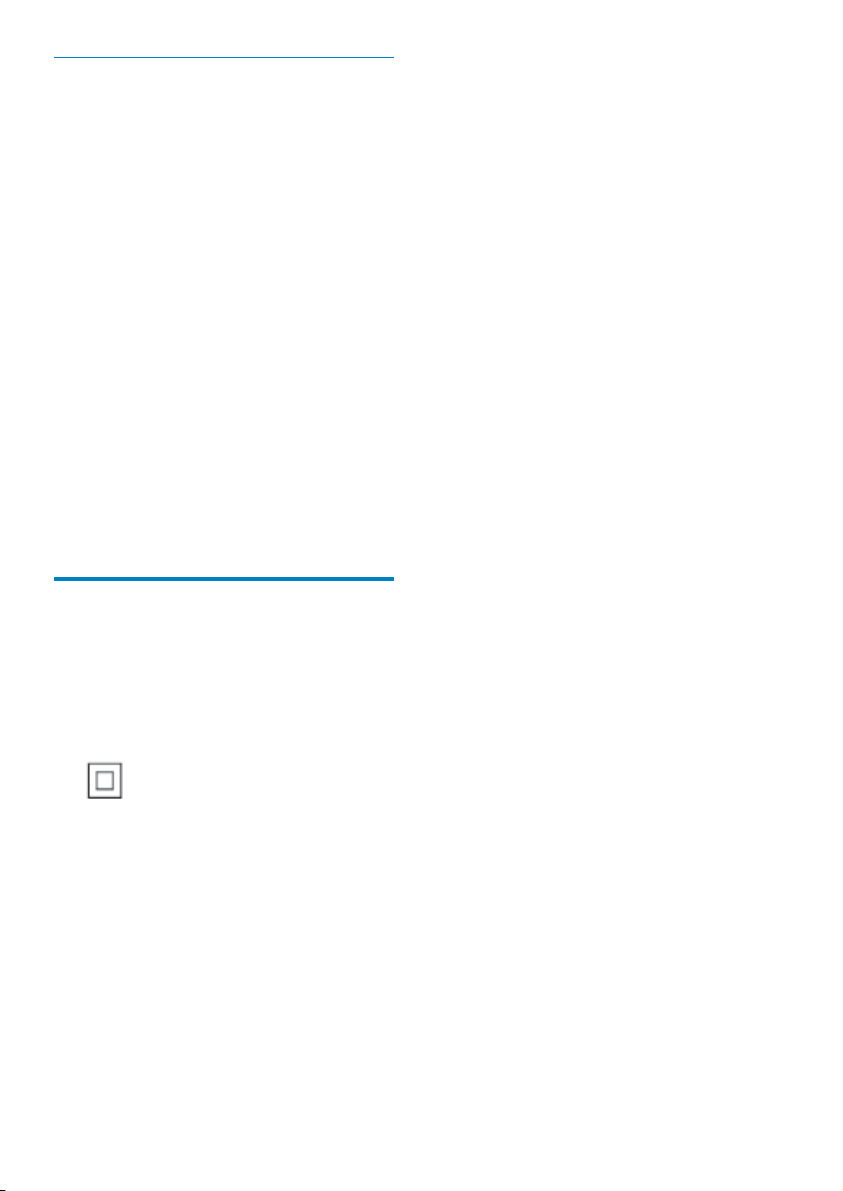
North Europe Information (Nordic Countries)
VARNING:
FÖRSÄKRA DIG OM ATT HUVUDBRYTARE
OCH UTTAG ÄR LÄTÅTKOMLIGA, NÄR
DU STÄLLER DIN UTRUSTNING PÅPLATS.
Placering/Ventilation
ADVARSEL:
SØRG VED PLACERINGEN FOR, AT
NETLEDNINGENS STIK OG STIKKONTAKT
ER NEMT TILGÆNGELIGE.
Paikka/Ilmankierto
VAROITUS:
SIJOITA LAITE SITEN, ETTÄ VERKKOJOHTO
VOI DA A N TARVIT TA ESSA HELPOSTI
IRROTTAA PISTORASIASTA.
Plassering/Ventilasjon
ADVARSEL:
NÅR DETTE UTSTYRET PLASSERES, MÅ
DU PASSE PÅ AT KONTAKTENE FOR
STØMTILFØRSEL ER LETTE Å NÅ.
Declaração de substâncias proibidas
Este produto cumpre os requisitos da RoHs e
Philips BSD (AR17-G04-5010-010).
Símbolo de equipamento de Classe II:
Este símbolo indica que o produto possui um
sistema de isolamento duplo.
4 PT
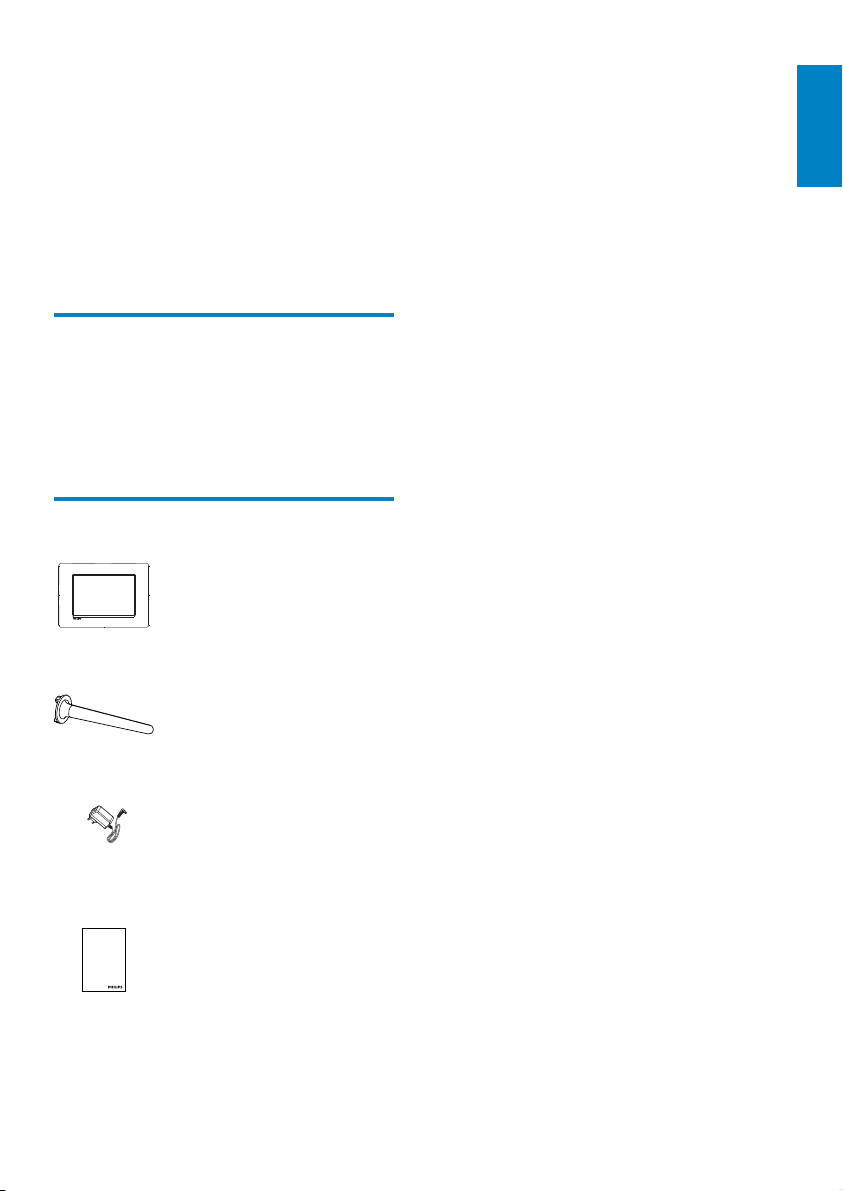
2 A sua
PhotoFrame
Parabéns pela compra do seu produto e bemvindo à Philips! Para tirar o máximo partido da
assistência oferecida pela Philips, registe o seu
produto em: www.philips.com/welcome.
Introdução
Com a PhotoFrame Digital Philips pode
visualizar fotografias JPEG em alta qualidade
directamente a partir dos seus cartões de
memória.
Conteúdo da embalagem
Philips Digital PhotoFrame•
Português
Suporte•
Transformador CA-CC•
Register your product and get support at
www.philips.com/welcome
User Manual
Manual do Utilizador•
PhotoFrame
5
PT

Descrição geral da sua PhotoFrame
a
b
c
d
e
j
f
a
Prima para mudar o modo: •
apresentação de diapositivos/relógio/
calendário
Mantenha premido para ligar/desligar •
a PhotoFrame
b
Prima para regressar ao passo •
anterior.
Mantenha premido para voltar ao •
ecrã inicial
c
/ / /
Prima para seleccionar a opção •
superior/inferior/direita/esquerda
d OK
Prima para reproduzir/interromper a •
apresentação de diapositivos
Prima para confirmar uma selecção•
e MENU
Prima para entrar/sair de um menu•
g
h
f Bloqueio Kensington
g DC
Tomada para o transformador de •
CA/CC
h
SD/MMC/MS/MS Pro
Ranhura para um cartão SD/MMC/•
MS/MS Pro
i Orifício para o suporte
j Orifício de montagem na parede
i
6 PT

3 Introdução
Atenção
Utilize os controlos apenas como indicado •
neste manual do utilizador.
Siga sempre as instruções neste capítulo pela
devida sequência.
Se contactar a Philips, terá de fornecer os
números de modelo e de série deste aparelho.
Os números de modelo e de série encontramse na parte posterior deste aparelho. Anote os
números aqui:
Nº de modelo __________________________
Nº de série ___________________________
1 Ligue o transformador fornecido:
à tomada • DC da PhotoFrame
à tomada de CA•
Português
Alguns segundos depois, •
a PhotoFrame liga-se
automaticamente.
Instalar o suporte
Para colocar a PhotoFrame numa superfície
plana, afixe o suporte fornecido à parte
posterior da PhotoFrame.
1 Introduza o suporte na PhotoFrame.
2 Rode o suporte e fixe-o na PhotoFrame
de forma segura.
Ligar a corrente
Nota
Ao posicionar a PhotoFrame, certifique-se de •
que a ficha e a tomada da corrente eléctrica se
encontram num local de fácil acesso.
Ligue a PhotoFrame.
Nota
Quando liga a PhotoFrame a uma fonte de •
alimentação, esta liga-se automaticamente.
1 Quando a PhotoFrame se encontra
desligada e ligada à fonte de alimentação,
pode premir
Alguns segundos depois, é apresentado »
o ecrã inicial.
para ligar a PhotoFrame.
PT
7

Quando liga a PhotoFrame pela primeira vez:
O ecrã solicita-lhe a selecção de um •
idioma.
Prima • / para seleccionar um
idioma e, em seguida, prima OK para
confirmar.
Contudo, não garantimos o funcionamento
com todos os tipos conteúdo multimédia de
dispositivos de armazenamento.
1 Insira um dispositivo de armazenamento
na ranhura.
Desligar a PhotoFrame
Nota
Só pode desligar a PhotoFrame depois de •
todas as acções de cópia e gravação terem
sido concluídas.
Para desligar a PhotoFrame, mantenha •
premido durante 2 segundos.
Transferir fotografias
Atenção
Não remova um dispositivo de •
armazenamento da PhotoFrame quando
estiverem a ser transferidas fotografias de ou
para o dispositivo de armazenamento.
Pode reproduzir fotografias JPEG a partir de um
dos seguintes dispositivos de armazenamento
ligados à PhotoFrame:
Secure Digital (SD)•
Secure Digital High Capacity (SDHC)•
Cartão multimédia (MMC)•
Memory Stick (MS)•
Memory Stick Pro (MS Pro, com •
adaptador)
É apresentada uma mensagem de »
confirmação.
SD/MMC/MS/MS Pro
Para copiar fotografias para a PhotoFrame:
1 Seleccione [Sim] e prima OK para
confirmar.
Para apresentar fotografias directamente:
1 Seleccione [Não] e prima OK para
confirmar.
2 Seleccione [Reproduzir] e, em seguida,
prima OK.
• Para remover um dispositivo de
armazenamento, puxe-o para fora.
8 PT

4 Visualizar
fotografias
1 No menu inicial, prima / para
seleccionar [Reproduzir] e, em seguida,
prima OK.
As fotografias são apresentadas no »
modo de apresentação sequencial.
No modo de apresentação de •
dispositivos, prima
fotografia seguinte/anterior.
/ para visualizar a
2 Prima / para seleccionar um ícone e,
em seguida, prima OK.
•
: Aumentar o zoom de uma
fotografia
•
: Rodar uma fotografia
•
: Seleccionar um modo de
apresentação.
•
: Guardar uma fotografia
•
: Eliminar uma fotografia
Para sair da barra de menu, prima • MENU
novamente.
Português
Gerir apresentações de
diapositivos e fotografias
Pode efectuar as seguintes operações para
gerir uma fotografia numa apresentação de
diapositivos.
1 Durante a apresentação de diapositivos,
prima MENU.
É apresentada uma barra de menu. »
PT
9

5 Navegar e gerir
fotografias
Pode navegar e gerir fotografias.
1 No menu inicial, prima / para
seleccionar [Navegar] e, em seguida,
prima OK.
As miniaturas do álbum são »
apresentadas.
Para gerir fotografias:
1 Seleccione uma fotografia e prima MENU.
É apresentada uma barra de menu. »
Para sair da barra de menu, prima • MENU
novamente.
2 Prima / para seleccionar um ícone e,
em seguida, prima OK.
•
: Reproduzir fotografias numa
apresentação de diapositivos
•
: Rodar uma fotografia
•
: Mudar o dispositivo fonte
•
: Guardar uma fotografia
•
: Eliminar uma fotografia
10 PT

6 Relógio e
calendário
Pode apresentar o relógio e o calendário na
apresentação de diapositivos ou apresentar o
relógio separadamente.
1 Assegure-se de que definiu a hora e a
data correctamente.
2 No menu inicial, prima / para
seleccionar [Relógio] e, em seguida,
prima OK.
3 Prima / para seleccionar um modo
diferente de apresentação do relógio/
calendário.
Português
PT
11

7 Configuração
1 No menu inicial, prima / para
seleccionar [Definições] e, em seguida,
prima OK.
Ajustar a iluminação do visor
Seleccione [Brilho] e, em seguida, prima
1
OK.
2 Seleccione um nível de brilho e prima
OK.
Seleccione o idioma do ecrã.
Seleccione [Idioma] e, em seguida, prima
1
OK.
2 Seleccione um idioma e prima OK.
Acertar a hora e a data
Seleccione [Definir a hora]/[Definir a
1
data] e prima OK.
2 Prima / / / para definir a hora/
formato da hora ou a data e, em seguida,
prima OK.
Nota
Se a PhotoFrame estiver desligada da fonte •
de alimentação durante um longo período de
tempo, terá de definir novamente a hora e a
data depois de a ligar.
12 PT

Definir a função de ligar/
desligar automático do ecrã
Seleccionar a frequência da apresentação
Com a funcionalidade SmartPower, pode
configurar a hora a que pretende que
a PhotoFrame ligue ou desligue o ecrã
automaticamente.
Nota
Certifique-se de que definiu correctamente a •
hora e a data da PhotoFrame antes de definir a
função de ligar/desligar automático.
1 Seleccione [Definir tempo
desligado]/[Definir tempo ligado] e
prima OK.
2 Seleccione [Ligado]/[Desligado] para
ligar/desligar o temporizador.
Seleccione [Apresentação diapos.
1
Intervalo] e, em seguida, prima OK.
2 Seleccione um intervalo e prima OK para
confirmar.
Seleccione um efeito de transição para a apresentação de diapositivos
Seleccione [Efeito de transição] e, em
1
seguida, prima OK.
Português
3 Prima / / / para definir a hora e, em
seguida, prima OK.
2 Seleccione uma opção e, em seguida,
prima OK.
PT
13

Definir a orientação
automática
Repor predefinições de
fábrica
Com a função de orientação automática, pode
reproduzir as fotografias com a orientação
correcta dependendo do posicionamento
horizontal/vertical da PhotoFrame.
1 Seleccione [Orientação automática] e,
em seguida, prima OK.
2 Seleccione [Ligado] e, em seguida, prima
OK.
Para desactivar a função de •
orientação automática, seleccione
[Desligado] e prima OK.
Visualizar o estado da PhotoFrame
Seleccione [Predefinições] e, em seguida,
1
prima OK.
É apresentada uma mensagem de »
confirmação.
2 Seleccione [Sim] e, em seguida, prima
OK.
Seleccione [Informação].
1
A informação da PhotoFrame é »
apresentada no lado direito do ecrã.
14 PT

8 Actualizar a
PhotoFrame
Atenção
Não desligue a PhotoFrame durante a •
actualização.
Se existirem actualizações de software
disponíveis, pode transferir a actualização
mais recente em www.philips.com/support
para actualizar a sua PhotoFrame. O software
anterior não está disponível online.
1 Visite o site www.philips.com/support.
2 Procure a sua PhotoFrame e vá à secção
de software.
3 Transferir o software mais recente no
directório raiz de um cartão SD.
4 Introduza o car tão SD na PhotoFrame.
5 Ligue a PhotoFrame.
É apresentada uma mensagem de »
confirmação.
6 Seleccione [Sim] e prima OK para
confirmar.
Quando a actualização estiver »
concluída, a PhotoFrame é reiniciada.
Português
PT
15

9 Informações do
produto
Nota
As informações do produto estão sujeitas a •
alteração sem aviso prévio.
Imagem/Visualização
Ângulo de visualização: @C/R > 10, 120º •
(H) / 100º (V)
Vida útil com brilho a 50%: 20000hr•
Rácio de aspecto: 16:10•
Resolução visível do painel: 920 x 600•
Resolução de fotografias com melhor •
adaptação: 960 x 600
Brilho (mínimo): 180 cd/m²•
Relação de contraste (típica): 500:1•
Formatos de fotografias suportado:•
Fotografia JPEG (ficheiros JPEG até •
20 MB, até 64 megapixéis)
Fotografia JPEG progressiva (até •
1024 x 768 pixéis)
Suporte de armazenamento
Tipos de Cartões de Memória: •
Secure Digital (SD)•
Secure Digital (SDHC)•
Cartão multimédia (MMC)•
Memory Stick (MS)•
Memory Stick Pro (MS Pro)•
Capacidade de memória incorporada: •
128 MB
Dimensões e peso
Dimensões do conjunto sem suporte •
(LxAxP): 286 x 189 x 16,5 mm
Dimensões do conjunto com suporte •
(LxAxP): 286 x 189 x 125,5 mm
Peso sem suporte: 0,47 kg•
Corrente
Modo de alimentação suportado: •
alimentação por corrente alterna (CA)
Nível de eficácia: V•
Consumo médio (sistema ligado): 4 W•
Transfo rmador: •
Fabricante: Philips Consumer •
Lifestyle International B.V.
Número do modelo: •
ASUC12x-050100 (x=E, B, C, I)
Entrada: CA 100-240 V ~ 50-60 Hz •
0,3 A
Saída: CC 5 V •
Adaptador Região
ASUC12E-050100 Europa, Rússia e
ASUC12B-050100 Reino Unido e Hong
ASUC12C-050100 Austrália e Nova
ASUC12I-050100 China
Temperatura
Funcionamento: 0 °C a 40 °C •
Armazenamento: -10°C a 60°C•
1000 mA
Singapura
Kong
Zelândia
16 PT

10 Perguntas
frequentes
O ecrã LCD activa-se pelo toque?
O ecrã não é sensível nem se activa com o
toque. Utilize os botões no painel posterior
para controlar a PhotoFrame.
Posso mudar apresentações de fotos
diferentes através da utilização de cartões de
memória diferentes?
Sim. Quando um cartão de memória é
ligado à PhotoFrame, mostra as fotografias
guardadas nesse car tão específico no modo
de apresentação.
O ecrã LCD danifica-se se continuar a
mostrar a mesma fotografia durante um longo
período de tempo?
Não. A PhotoFrame pode mostrar a mesma
fotografia continuamente durante 72 horas
sem danificar o ecrã LCD.
Porque é que a minha PhotoFrame não
mostra algumas das minhas fotografias?
A PhotoFrame suporta apenas fotografias
JPEG. Certifique-se de que estas fotografias
em JPEG não estão danificadas.
Posso utilizar a PhotoFrame durante os seus
períodos de desactivação automática?
Sim. Pode manter
PhotoFrame.
Porque é que a PhotoFrame não entra no
modo de desactivação automática depois de
eu o definir?
Primeiro, certifique-se de que define a hora
actual, a hora da Desligação automática e a
hora de Ligação automática correctamente.
A PhotoFrame desliga automaticamente o
seu visor exactamente à hora da Desligação
automática. Se a hora já tiver passado para
o dia actual, inicia a entrada no estado de
Desligação automática à hora especificada no
dia seguinte.
Posso aumentar o tamanho da memória para
guardar mais fotografias na PhotoFrame?
Não. A memória interna da PhotoFrame
é fixa e não pode ser aumentada. No
premido para activar a
entanto, poderá alternar entre diferentes
fotografias utilizando diferentes dispositivos de
armazenamento na PhotoFrame.
Depois de inserir um cartão de memória
e transferir todos os conteúdos para a
PhotoFrame, noto que a estrutura de pastas
guardada na PhotoFrame difere da estrutura
original no cartão de memória. Porquê?
A PhotoFrame consegue ler apenas uma
estrutura de pastas até 3 níveis e consegue
escrever apenas em estruturas de pastas
com 1 nível. Nesse caso, as fotografias num
cartão de memória, que se encontram em
pastas com o mesmo nome, mas em níveis
diferentes, serão guardadas na mesma pasta
na PhotoFrame. Por exemplo, fotografias
nas pastas “\AA”, “\01\AA” e “\02\AA” num
cartão de memória serão todas copiadas para
a pasta “\AA” na PhotoFrame.
Qual é a melhor resolução para fotografias a
apresentar na PhotoFrame?
A melhor resolução é de 432 x 270, 864 x
540 ou de um rácio de aspecto equivalente.
Porque é que a PhotoFrame desliga
automaticamente?
Se activar a função SmartPower, a
PhotoFrame desliga automaticamente à hora
predefinida. Para mais detalhes, consulte
a secção “Definir a função de ligar/desligar
automático do ecrã”.
Português
PT
17

11 Glossário
B
Bloqueio Kensington
Uma ranhura de segurança Kensington
(também chamada K-Slot ou fechadura
Kensington). Parte de um sistema anti-roubo.
É um pequeno orifício de metal reforçado
que se encontra na maior parte de pequenos
equipamentos electrónicos e computadores
portáteis, particularmente, em equipamento
dispendiosos e/ou relativamente leves,
como computadores portáteis, monitores,
computadores de secretária, consolas de jogos
e projectores de vídeo. É utilizado para afixar
aparelho de bloqueio com cabo, em particular,
os da Kensington.
C
Cartão SD
Cartão de memória Secure Digital. Um
cartão de memória flash, que fornece
armazenamento para câmaras digitais,
telemóveis e PDAs. Os cartões SD utilizam
o mesmo factor de formato 32 x 24mm que
os cartões MMC (MultiMediaCard), mas são
ligeiramente mais grossos (2,1mm vs. 1,4mm)
e os leitores de cartões SD aceitam ambos os
formatos. Estão disponíveis cartões até 4GB.
J
JPEG
Um formato de imagem fixa digital muito
comum. Um sistema de compressão de
dados de imagens fixas proposto pelo Joint
Photographic Expert Group, que apresenta
uma pequena redução da qualidade
de imagem apesar da elevada taxa de
compressão. Os ficheiros são reconhecidos
pela respectiva extensão de ficheiro ‘.jpg’ ou
‘.jpeg.’
K
Kbps
Quilobits por segundo. Um sistema de
medição da velocidade de dados digitais que é
muitas vezes utilizado com formatos de dados
altamente comprimidos tais como AAC, DAB,
MP3, etc. Quanto maior for a quantidade,
melhor é a qualidade.
M
Memory Stick
Memory Stick. Um cartão de memória flash
para armazenamento digital em câmaras,
câmaras de vídeo e outros dispositivos
portáteis.
Miniatura
Uma miniatura é uma versão de tamanho
reduzido de uma imagem que é utilizada
para facilitar o reconhecimento de um item.
As miniaturas têm a mesma função para as
imagens do que um índice de texto normal
tem para as palavras.
MMC Card
Cartão multimédia. Um cartão de memória
flash que fornece armazenamento para
telemóveis, PDAs e outros dispositivos
portáteis. O cartão utiliza a memória flash
para ler/gravar aplicações ou chips ROM
(ROM-MMC) para informações estáticas,
comummente utilizadas para adicionar
aplicações a uma Palm PDA.
R
Rácio de aspecto
O rácio de aspecto refere-se ao rácio entre
o comprimento e a altura dos ecrãs de
televisão. O rácio de um televisor standard é
de 4:3, enquanto que o rácio de um televisor
de alta definição ou panorâmico é de 16:9.
A letterbox permite-lhe desfrutar de uma
imagem com uma perspectiva panorâmica
num ecrã standard de 4:3.
18 PT

© 2011 Koninklijke Philips Electronics N.V.
All rights reserved.
UM_V1.0
